Gleichzeitiges verwenden mehrerer touch-pens, Nzeichnen mit mehreren stiften – Sharp PN-60TW3 Benutzerhandbuch
Seite 39
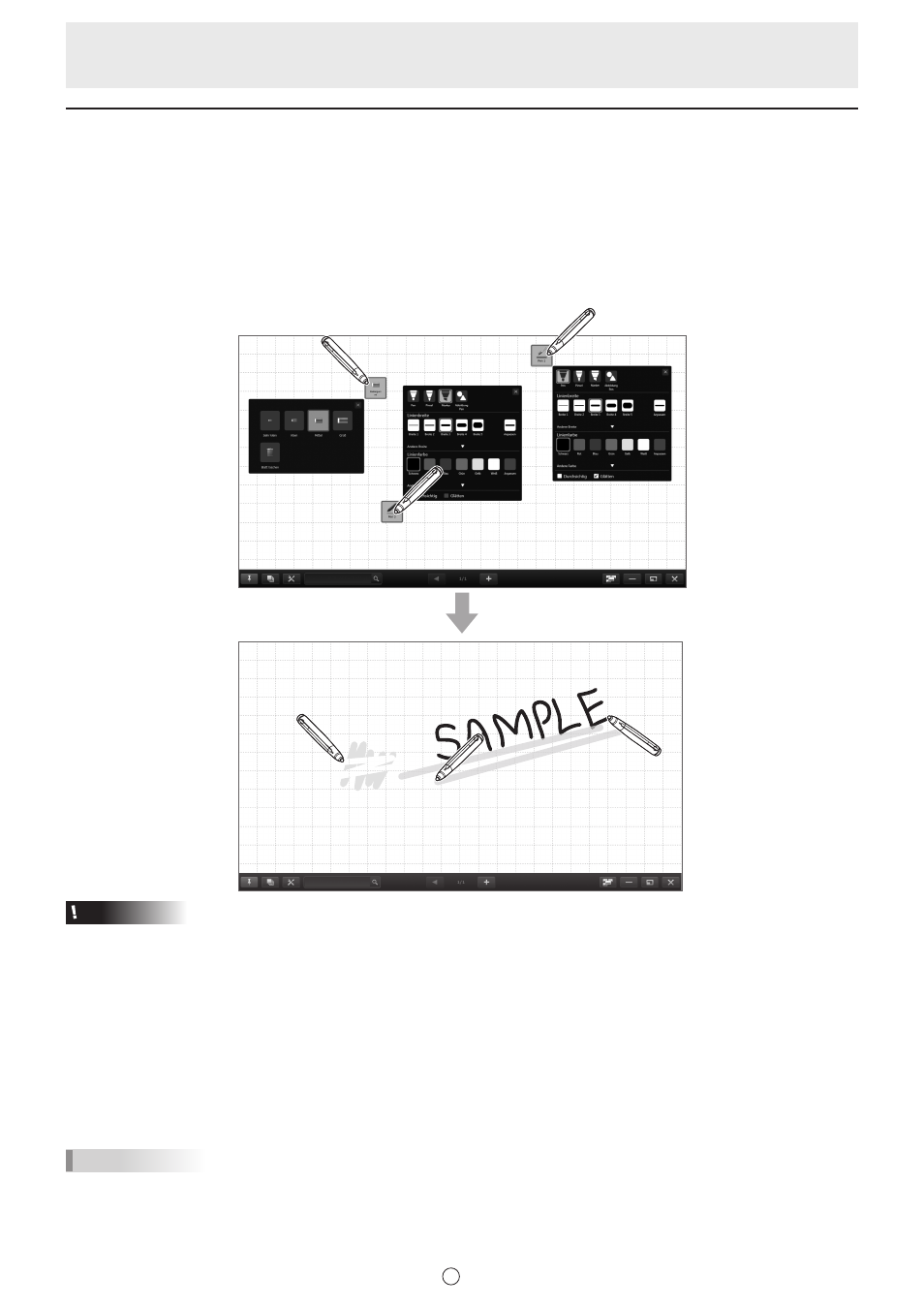
39
D
Gleichzeitiges Verwenden mehrerer Touch-Pens
Es können maximal 4 3-Tasten-Pene gleichzeitig zum Zeichnen verwendet werden.
Um diese Funktion verwenden zu können, wählen Sie für “Touch-Pen” die Option “Nur 3-Tasten-Pen” und für “Dual-Touch-Geste”
die Option “Deaktivieren”. (Seite 48, 49)
Legen Sie den “Eingabemodus” des Touch-Pen-Hilfsprogramms auf “Standard” oder “Pen” fest.
n
Zeichnen mit mehreren Stiften
Die Linienfarbe und -dicke der Touch-Pens können für “Pen 1” bis “Pen 3” und “Radiergummi” separat festgelegt werden. (Seite 25, 26)
Die Standardeinstellungen für “Pen 1” bis “Pen 3” sowie “Radiergummi” können ebenfalls separat eingestellt werden. (Seite 51)
Vorsicht
• Bei Verwendung des klassischen Menüs (Seite 9) oder des schwebendes Menüs (Seite 10) ist ein gleichzeitiges Zeichnen
möglich, es wird jedoch für alle Stifte die gleiche Funktion gewählt (einschließlich der Einstellungen wie Linienfarbe und -dicke).
• Es können nicht mehrere Boards gleichzeitig verwendet werden, auch dann nicht wenn sie in Fenstern angezeigt werden.
• Wenn “Radiergummi automatisch finden” ausgewählt ist, können keine Stifte verwendet werden, während eine gezeichnete
Linie mit einem Schwamm gelöscht wird. (Seite 49)
• Wenn mehrere Touch-Pens verwendet werden, können Berührungspositionen und Touch-Pen-Informationen (Farbe, Dicke
usw.) vertauscht werden und die Verbindungen können abbrechen.
- Wenn eine gleichzeitige Berührung erfolgt
- Wenn Touch-Pens in der Nähe von einander bewegt werden
- Wenn die Batterien fast leer sind
- Wenn andere drahtlose Geräte in der Nähe in Betrieb sind
• Durch eine gleichzeitige Verwendung mehrerer Touch-Pens, Finger oder Radiergummi kann sich die Ausführung verlangsamen.
TIPPS
• Zum Zeichnen können mehrere Finger verwendet werden (mit Ausnahme des PN-L602B/PN-L702B/PN-L802B).
Wählen Sie in diesem Fall für “Touch-Pen” die Option “Finger oder anderer Pen” und für “Dual-Touch-Geste” die Option
“Deaktivieren”, und wählen Sie dann für “Simultanes Zeichnen mit mehreren Fingern” die Option “Aktivieren”. (Seite 48, 49)
Beim Verwenden mehrerer Finger ist die Funktion für alle Finger die gleiche.